Parfois, les utilisateurs souhaitent rétrograder leur version iOS, que ce soit pour résoudre des problèmes de performance, retrouver la compatibilité avec certaines applications ou revenir à une mise à jour bêta. Cependant, rétrograder iOS n’est pas aussi simple qu’il y paraît. Apple impose des limites strictes sur les versions qui peuvent être installées, et le processus peut entraîner une perte de données ou des erreurs système s'il est mal exécuté.
Heureusement, avec le bon outil de rétrogradation iOS pour Windows gratuit ou qui prend en charge macOS, il est possible de revenir en toute sécurité à une version iOS antérieure. Dans cet article, nous partagerons les éléments à prendre en compte avant de rétrograder et examinerons les 5 meilleurs outils de rétrogradation iOS en 2025 !
- Partie 1 : Que considérer avant de rétrograder iOS ?
- Partie 2 : Top 5 des meilleurs outils de rétrogradation iOS en 2025
- Partie 3 : FAQ sur les outils de rétrogradation iOS
Partie 1. Que considérer avant de rétrograder iOS ?
Rétrograder iOS n’est pas aussi simple que mettre à jour et vous devrez prendre en compte plusieurs facteurs avant de vous y essayer. Sinon, la rétrogradation ne sera pas réussie ou vous risquez de briquer votre appareil iOS. Voici une liste des éléments à considérer :
- Vérifiez le statut de signature : Apple doit signer la version iOS que vous souhaitez installer, sinon la rétrogradation ne sera pas réussie. Vous pouvez vérifier le statut de signature sur des sites Web comme ipsw.me.
- Sauvegardez vos données : Il est sage de créer une sauvegarde de votre appareil iOS car la rétrogradation peut effacer des données. iCloud est rapide et sans fil mais offre une sauvegarde limitée. Alors qu’iTunes ou Finder est meilleur pour des sauvegardes complètes. Cependant, gardez à l'esprit que les sauvegardes des versions iOS plus récentes pourraient ne pas fonctionner pleinement sur les anciennes.
- Connaître les risques : Après la rétrogradation, certaines applications pourraient ne pas fonctionner sur un iOS plus ancien, et les versions obsolètes peuvent présenter des risques de sécurité. Cela ne résoudra pas non plus les performances lentes causées par un matériel vieillissant. Si le processus de rétrogradation échoue, votre appareil pourrait être bloqué en mode récupération.
- Considérations sur le jailbreak : Si votre appareil est jailbreaké, vous devrez peut-être le restaurer à l'iOS d'origine d'abord. En effet, le jailbreak modifie les fichiers système, ce qui peut entraîner l’échec des outils de rétrogradation ou des comportements imprévisibles.

Partie 2. Top 5 des meilleurs outils de rétrogradation iOS en 2025
Voici l'examen des 5 meilleurs outils de rétrogradation iOS en 2025, y compris leurs avantages et inconvénients :
#1 Tenorshare ReiBoot – Meilleur pour une rétrogradation sans perte de données
Tenorshare ReiBoot est un outil puissant de rétrogradation iOS pour revenir à des versions iOS signées en quelques clics avec iTunes/Finder/jailbreaking. Il peut également sauvegarder et restaurer votre appareil iOS sans iTunes/iCloud, donc il n'y a aucun risque de perdre des données pendant une rétrogradation. L'outil prend en charge Windows, macOS, iOS 26, la série iPhone 16 et tous les modèles iPad. Il dispose également d'une interface simple et ne nécessite aucune compétence technique pour être utilisé. Voici plus d’informations sur ReiBoot :
- Peut mettre à jour iOS vers la dernière version, y compris les bêtas.
- Peut dépanner plus de 150 problèmes iOS comme le blocage sur l'écran bleu/noir/blanc/mise à jour, en mode de récupération, logo Apple, etc., sans perte de données.
- Vous permet d’entrer/sortir du mode de récupération en un seul clic.
- Réparer les erreurs iTunes.
- Peut réinitialiser les appareils iOS sans iTunes/passcode Apple.
- Peut effacer définitivement les données de vos appareils iOS avant de les vendre ou de les donner.
Voici comment rétrograder d'une bêta à un iOS normal en utilisant ReiBoot :
- Téléchargez et ouvrez ReiBoot sur votre ordinateur. Lancez le logiciel. Sur l'écran d'accueil, cliquez sur "Mise à jour/rétrogradation iOS".
- Choisissez "Rétrograder".
- ReiBoot détectera automatiquement votre appareil et affichera le firmware compatible. Sélectionnez la version iOS que vous souhaitez rétrograder et cliquez sur Télécharger.
- Une fois le firmware téléchargé, cliquez sur Initialiser la rétrogradation.
- Attendez que le processus se termine. Votre iPhone/iPad redémarrera automatiquement avec les versions iOS précédentes installées, aucune perte de données, aucune erreur.
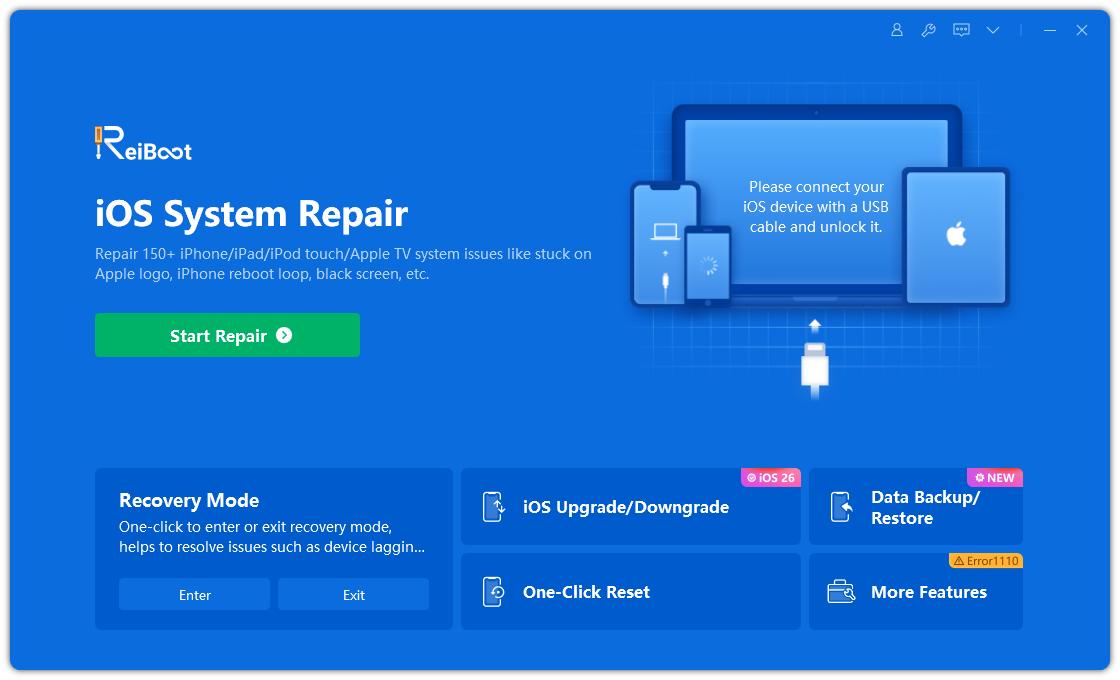
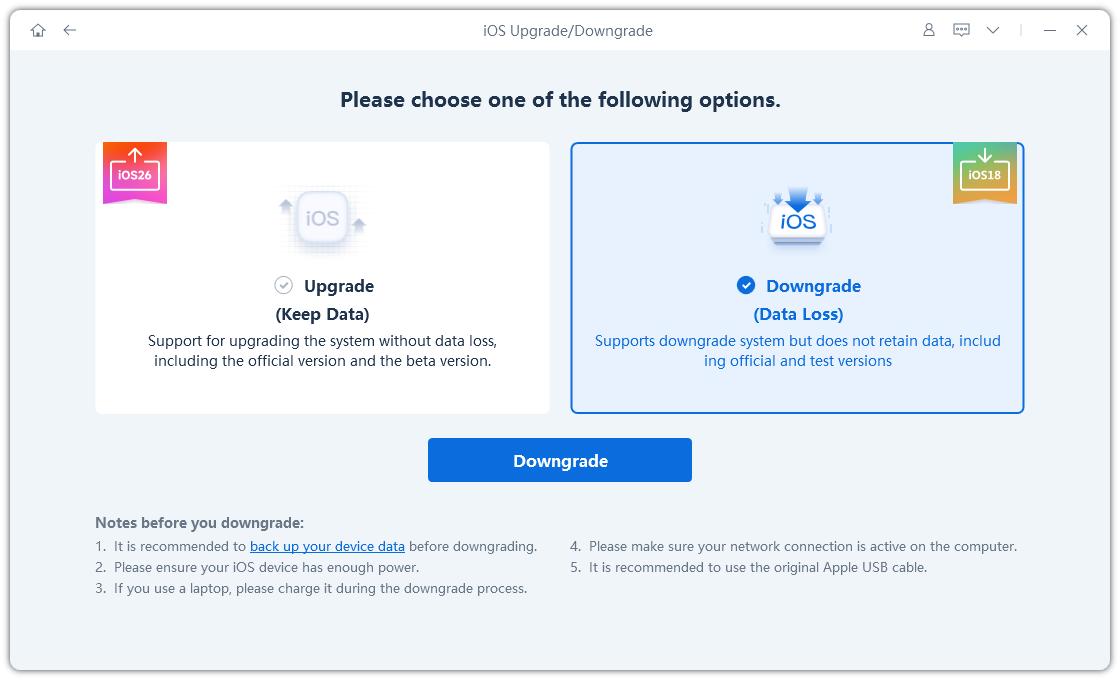



| Avantages | Inconvénients |
|---|---|
| Offre des outils de gestion iOS supplémentaires. | Nécessite un ordinateur pour rétrograder. |
| Offre des fonctionnalités de sauvegarde et de restauration sans iTunes/iCloud. | Pas toutes les fonctionnalités sont gratuites. |
| Prend en charge Windows, macOS, iOS 26 et antérieur. | |
| Ne nécessite pas de jailbreak ou iTunes pour fonctionner. |
Lecture connexe : comment rétrograder de iOS 26 à 18.
#2 UltFone iOS Downgrade Tool
Le logiciel UltFone iOS Downgrade peut basculer entre les versions iOS sans utiliser iTunes ou nécessiter des compétences techniques. Aucun jailbreak ou mode de récupération/DFU manuel n'est requis. Il peut également réparer et mettre à jour iOS et installer des profils bêta sans compte développeur et aide les utilisateurs à sauvegarder leurs données via iTunes, iCloud.

| Avantages | Inconvénients |
|---|---|
| Facile à utiliser avec des étapes simples. | Nécessite l'utilisation d'un ordinateur. |
| Aucun téléchargement manuel de firmware ou mode de récupération nécessaire. | L'utilisation gratuite est limitée aux fonctionnalités de base uniquement. |
| La plupart des rétrogradations/réparations ne suppriment pas les données. | La réparation avancée peut effacer vos données. |
| Prend en charge les mises à jour, les rétrogradations et les correctifs système. | Les rétrogradations peuvent échouer si Apple bloque les anciennes versions. |
| Prend en charge Windows, macOS, iOS 26 et la série iPhone 17. | |
| Support client direct 24/7. |
#3 FutureRestore
FutureRestore est un outil de rétrogradation iOS en ligne de commande pour Windows gratuit pour les utilisateurs avancés. Il permet de rétrograder vers des versions iOS non signées, tant que vous avez enregistré les blobs SHSH pour le firmware cible. L'outil prend en charge les versions bêta et non signées d'iOS. De plus, l'outil utilise des drapeaux comme --latest-sep et --latest-baseband pour éviter les problèmes de démarrage en garantissant la compatibilité avec les composants système plus récents. Couramment utilisé par les jailbreakers, il prend également en charge la définition des valeurs de nonce nécessaires à la rétrogradation.
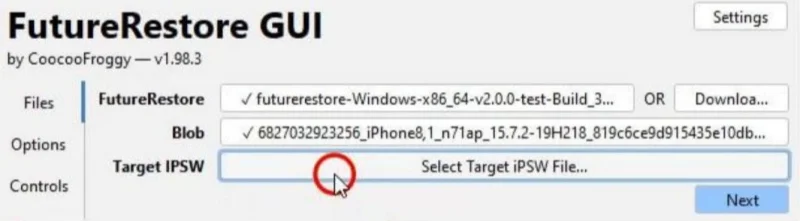
| Avantages | Inconvénients |
|---|---|
| Pas de coût et maintenu par la communauté. | Nécessite des compétences en ligne de commande et une gestion manuelle des fichiers. |
| Peut installer des iOS non signés si vous avez enregistré des blobs SHSH. | Ne fonctionnera pas sans blobs enregistrés précédemment. |
| Idéal pour rétrograder vers des versions bêta ou plus anciennes, notamment pour le jailbreak. | Les erreurs peuvent briquer votre appareil ou causer des boucles de démarrage. |
| Prend en charge Windows, macOS et Linux. | Certains modèles plus récents nécessitent un jailbreak pour définir le nonce. |
| L'aide est basée sur la communauté et il n'y a pas d'assistance directe. |
#4 TinyUmbrella
TinyUmbrella est un outil principalement utilisé pour enregistrer les blobs SHSH, nécessaires pour rétrograder iOS gratuitement. Il aide à créer un firmware personnalisé utilisant ces blobs, permettant de restaurer des versions iOS antérieures via iTunes. L'outil inclut également des fonctionnalités pour sortir du mode de récupération sans perdre de données et dispose d'un serveur TSS intégré qui trompe iTunes en acceptant un firmware non signé. Il prend en charge à la fois Windows et macOS, mais nécessite Java pour fonctionner.
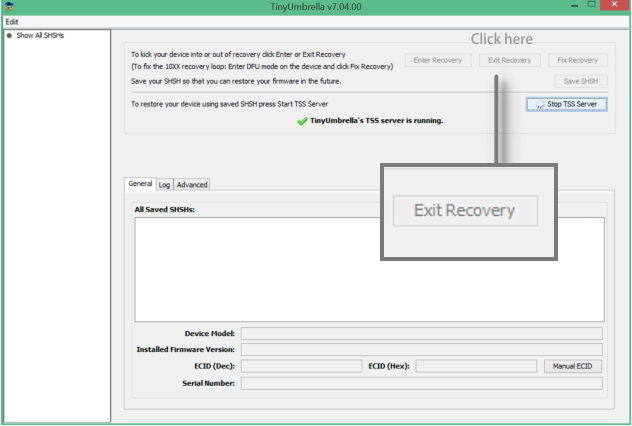
| Avantages | Inconvénients |
|---|---|
| Aucun coût de téléchargement ou d'utilisation. | Aucune mise à jour depuis 2015–2017. |
| Utile pour les jailbreakers pour gérer le firmware. | Ne prend pas en charge les versions récentes d'iOS. |
| Aide à installer des versions iOS non signées. | Fonctionne uniquement avec d'anciens iOS (environ iOS 7–12). |
| Peut sortir du mode de récupération sans effacer les données. | Nécessite des connaissances techniques. |
| Pas d'aide officielle ou de documentation, il faut se fier aux forums. | |
| Les rétrogradations ne fonctionnent que si les blobs ont été enregistrés auparavant. | |
| Nécessite Java, ce qui peut causer des problèmes sur les systèmes plus récents. | |
| Parfois échoue à reconnaître les appareils connectés. |
#5 Turdus Merula
Turdus Merula est un logiciel puissant pour rétrograder les appareils A9(X) et A10(X), comme l'iPhone 6S à 7 et les premiers iPad Pros à n'importe quelle version iOS qu'ils ont initialement prise en charge. Il prend également en charge les versions non signées d'iOS 9 à 16. Contrairement à FutureRestore, il ignore les vérifications SEP, ce qui facilite les rétrogradations iOS plus anciennes. L'outil propose des rétrogradations untethered (permanentes, avec blobs SHSH2) et tethered (temporaires, pas de blobs nécessaires mais nécessitent un ordinateur pour démarrer). Il utilise des exploits puissants comme checkm8 et shcblock pour contourner la signature d'Apple.

| Avantages | Inconvénients |
|---|---|
| Inclut des extras comme des assistants DFU et un démarrage verbeux pour le dépannage. | Ne prend en charge que macOS (10.12 ou plus récent). |
| Est activement maintenu, avec des mises à jour régulières et des corrections. | Pas pour iPhone 8 ou plus récent. |
| Peut restaurer vers des versions iOS plus anciennes normalement non autorisées (comme iOS 9 sur iPhone 6S). | Les fonctionnalités réseau peuvent se briser sur iOS 10 avec les appareils A10X. |
| Fonctionne avec des blobs SHSH2 enregistrés même si Apple ne signe plus le firmware. | Des problèmes comme des déconnexions USB et des boucles en mode récupération peuvent survenir. |
| Un des rares outils qui gère les appareils A10X. | Nécessite l'utilisation de la ligne de commande et des étapes en mode DFU. |
| Plans à venir pour publier le code pour l'utilisation et les améliorations communautaires. |
Partie 3. FAQ sur les outils de rétrogradation iOS
Q1. Puis-je rétrograder sans perdre de données ?
Oui, vous pouvez avec l'aide d'un outil spécialisé comme Tenorshare ReiBoot, qui offre une fonctionnalité de sauvegarde et de restauration. Ainsi, vous pouvez créer une sauvegarde de vos données iOS avant de rétrograder, puis les restaurer ensuite avec l'outil.
Q2. Puis-je rétrograder sans ordinateur ?
Non. Bien que certaines applications tierces prétendent le faire sans fil, elles sont souvent peu fiables et risquées. La vérité est que vous ne pouvez pas officiellement rétrograder iOS sans ordinateur. Bien que vous puissiez supprimer le profil bêta de votre appareil iOS, vous devrez toujours utiliser un ordinateur pour rétrograder complètement.
Q3. Que se passe-t-il si Apple cesse de signer la version iOS que je souhaite ?
Si Apple a cessé de signer la version iOS que vous souhaitez, vous ne pouvez pas rétrograder par des méthodes officielles. Ils cessent généralement de signer les anciennes versions peu de temps après la sortie de nouvelles. Cependant, certains outils de rétrogradation en ligne de commande pourraient aider dans certains cas, mais ils sont risqués, complexes et ne fonctionnent que sur des appareils spécifiques avec des blobs enregistrés.
Q4. Est-il sûr d'utiliser des outils de rétrogradation tiers ?
Pas nécessairement. Certains outils de rétrogradation tiers, en particulier les gratuits, sont soit des arnaques, soit nécessitent des compétences techniques ou un jailbreak pour rétrograder. Mais même avec la connaissance, vous pourriez courir le risque de boucles de démarrage ou de perte de données si vous utilisez une étape incorrecte.
Cependant, des outils comme le Tenorshare ReiBoot peuvent rétrograder iOS sans compétences techniques ni jailbreak. Vous pouvez également l'utiliser pour sauvegarder vos données iOS et les restaurer après avoir rétrogradé votre appareil.
Conclusion
Rétrograder iOS en 2025 est possible, mais cela nécessite les bons outils et une certaine prudence. Vous devez vérifier si Apple signe toujours la version iOS que vous souhaitez, sauvegarder vos données et être conscient des risques comme la perte de données ou les problèmes d'applications.
Des outils comme Tenorshare ReiBoot, UltFone, FutureRestore, TinyUmbrella et Turdus Merula ont tous des avantages et des inconvénients. Mais le meilleur outil de rétrogradation iOS pour Windows gratuit est Tenorshare ReiBoot qui est facile à utiliser et vous permet de rétrograder sans perte de données ou iTunes/jailbreaking. Il prend également en charge macOS et les appareils fonctionnant sous iOS 26.
